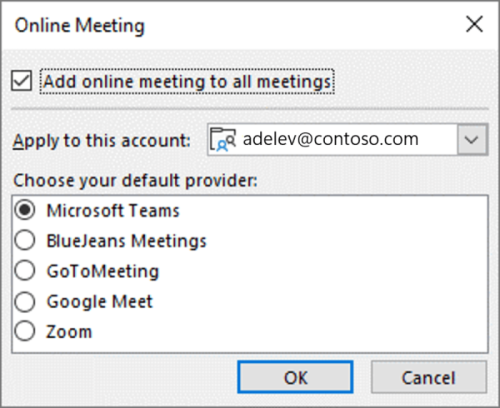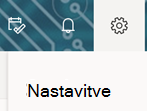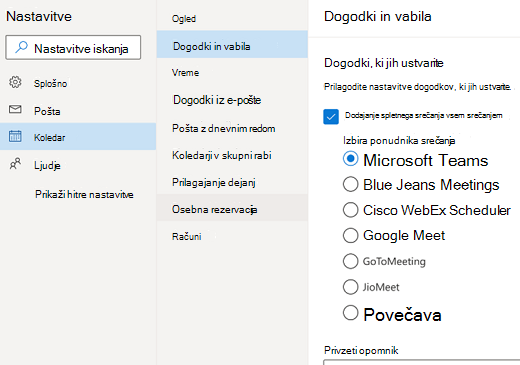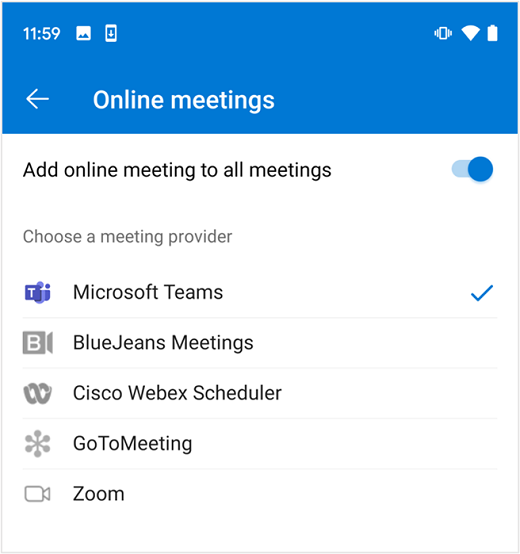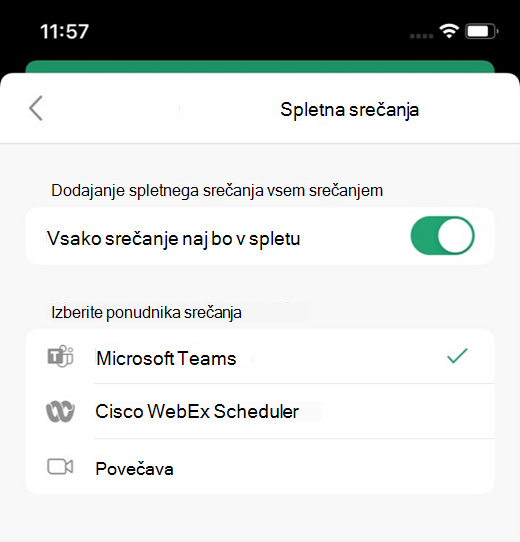Ne glede na to, ali delate doma ali na srečanju z osebami na drugih lokacijah, vam lahko Outlook pomaga zagotoviti, da je vsako srečanje v spletu. Če želite začeti , preprosto omogočite možnost Dodaj spletno srečanje vsem srečanjem.
Opomba: To velja le za račune za Microsoft 365.
Vklop ali izklop te možnosti
Nastavitev je privzeto omogočena, če imate licenco za Teams. Če pa želite spremeniti nastavitev, lahko to naredite na enega od teh načinov.
V Outlooku
Nastavitev je na voljo za ustvarjanje vseh srečanj v spletu v vseh outlookovih odjemalcih: Outlook za Windows, Outlook za Mac, Outlook v spletu, Outlook za Android in Outlook za iOS. Poiščite nastavitev v meniju Možnosti za določenega odjemalca.
V mestu: Windows PowerShell
Skrbniki za IT lahko tudi programsko konfigurirajo nastavitev za celotno organizacijo.
-
Če želite konfigurirati organizacijo, morajo skrbniki uporabiti parameter OnlineMeetingsByDefaultEnabled iz ukaza »cmdlet« Set-OrganizationConfig .
-
Parameter OnlineMeetingsByDefaultEnabled pojasnjuje, ali naj bodo vsa srečanja med ustvarjanjem srečanja Skype za podjetja skupine ali privzeto nastavljena kot ekipe. Parameter nastavi privzeto vrednost. Če je uporabnik že neposredno komuniciral s to nastavitvijo v podprtem Outlookovem odjemalcu, bo ta privzeta vrednost, ki jo je nastavil skrbnik, prezrta. Z drugimi besedami, nastavitve nabiralnika in konfiguracije organizacije se uporabijo, če uporabnik še nikoli ni spremenil nastavitev v podprtem Outlookovem odjemalcu.
-
Skrbniki lahko nastavljajo privzete nastavitve in morali bi jih uporabiti za nove uporabnike, vendar le, če odjemalec ne spremeni nastavitev.
-
Če je odjemalec preklopil nastavitve, se nastavitve organizacije in koledarja prezrejo.
-
Skrbnik ne more preveriti nastavitev odjemalca.
-
Skrbnik ne ponuja možnosti poizvedova v vaših nastavitvah.
Izberite privzetega ponudnika spletnih srečanj
Za uporabnike
Če ima uporabnik nameščen microsoft Teams in Skype za podjetja, je njegov prednostni ponudnik odvisen od izbranega načina soobstoja. Uporabnik ne bo videl možnosti, ki bi jo lahko izbrali med aplikacijama Teams in Skype.
Če uporabnik uporablja enega ponudnika spletnih srečanj, na primer Microsoft Teams ali dodatek za Office partnerja, ga Outlook samodejno nastavi kot privzetega ponudnika.
Če uporabnik uporablja Microsoft Teams in partnerskega ponudnika (ali več partnerskih ponudnikov), bo Microsoft Teams nastavljen kot privzeti ponudnik, če ga ne spremenite. Če aplikacija Microsoft Teams ni nameščena, vendar uporabnik uporablja več partnerskih ponudnikov, ima prednost tisti, ki ga namesti skrbnik organizacije.
Uporabnik lahko izbere želenega ponudnika spletnega srečanja v enem od teh scenarijev.
-
Skrbnik organizacije je namestil več dodatkov partnerskega ponudnika.
-
Uporabnik je namestil več dodatkov partnerskega ponudnika in skrbnik ni konfiguriral privzetega ponudnika srečanja.
Uporabniki lahko najdejo nastavitev za izbiro želenega ponudnika v Outlook v spletu, Outlooku za Windows, Outlooku za Mac, Outlooku za Android in Outlooku za iOS. Izbrani prednostni ponudnik v enem podprtem Outlookovem odjemalcu velja za vse podprte odjemalce.
Izberite ustrezen zavihek, če želite podrobna navodila o tem, kako poiščete to možnost v odjemalcu za Outlook.
Za skrbnike
Če želite nastaviti privzetega ponudnika srečanja kot skrbnika, morate uporabiti nastavitev Set- MailboxCalendarConfiguration iz Exchange Online PowerShell. Oglejte si spodnje korake.
-
Povežite se Exchange Online PowerShell z ukazom »Connect-ExchangeOnline cmdlet«.
-
Zaženite ta ukaz »cmdlet«: Set-MailboxCalendarConfiguration -Identity user@contoso.com -DefaultOnlineMeetingProvider Zoom
-
Parameter DefaultOnlineMeetingProvider je na voljo le v storitvi v oblaku.
-
V tem primeru smo zumiranje nastavili kot privzetega ponudnika spletnih srečanj.
-
V polju -DefaultOnlineMeetingProvider lahko uporabite te vrednosti:
-
AlibabaDingTalk
-
AmazonChimePrivate
-
AmazonChimePublic
-
AppleFacetime
-
Modri jeans
-
ClaroVideoconferencia
-
FacebookWorkplace
-
GoogleMeet
-
GoToMeeting
-
JioMeet
-
RingCentral
-
SkypeForBusiness
-
SkypeForConsumer
-
TeamsForBusiness (to je privzeta vrednost.)
-
Webex
-
Zumiranje
-
-
Sklic: Set-MailboxCalendarConfiguration (ExchangePowerShell) | Microsoft Learn
-
-
Set-MailboxCalendarConfiguration -Identity user@contoso.com -DefaultOnlineMeetingProvider Zoom
Če želite izbrati privzetega ponudnika spletnih srečanj in vsa spletna srečanja v Outlooku za Windows, upoštevajte ta navodila.
-
Izberite Možnosti > in > koledar.
-
V razdelku Možnosti koledarja pojdite na Dodaj spletno srečanje vsem srečanjem in izberite Dodaj ponudnika srečanja.
-
Potrdite polje Dodaj spletno srečanje vsem srečanjem.
-
Na spustnem meniju Uporabi za ta račun izberite račun, za katerega želite omogočiti nastavitev.
-
Na seznamu ponudnikov spletnih srečanj izberite privzetega ponudnika za vaš izbrani račun. Ta seznam vključuje vse ponudnike, ki so pomembni za vaš račun.
-
Izberite V redu.
Če želite izbrati privzetega ponudnika spletnih srečanj v storitvi Outlook v spletu in vsako srečanje spremeniti v splet, upoštevajte ta navodila.
-
V orodni vrstici odprite Nastavitve Outlooka.
-
Izberite Koledar, nato pa izberite Dogodki in vabila.
-
Potrdite polje Dodaj spletno srečanje vsem srečanjem.
-
Na seznamu Izberite ponudnika sestanka izberite privzetega ponudnika spletnih srečanj. Ta seznam vključuje vse ponudnike, ki so pomembni za vaš račun.
-
Izberite Shrani.
Če želite izbrati privzetega ponudnika spletnih srečanj v Outlooku v sistemu Android in vsako srečanje v spletu, upoštevajte ta navodila.
-
Odprite Outlookov profil.
-
V spodnjem levem kotu izberite ikono Nastavitve in nato Račun.
-
Potrdite polje Dodaj spletna srečanja vsem srečanjem.
-
Na seznamu Izberite ponudnika sestanka izberite privzetega ponudnika spletnih srečanj. Ta seznam vključuje vse ponudnike, ki so pomembni za vaš račun.
Če želite izbrati privzetega ponudnika spletnih srečanj v Outlooku v sistemu iOS in vsa srečanja v spletu, upoštevajte ta navodila.
-
Odprite Nastavitve Outlooka.
-
V razdelku E-poštni računi izberite svoj e-poštni račun.
-
Odprite Nastavitve računa.
-
Potrdite polje Dodaj spletno srečanje vsem srečanjem.
-
Na seznamu Izberite ponudnika srečanja izberite privzetega ponudnika. Ta seznam vključuje vse ponudnike, ki so pomembni za vaš račun.
Podprti ponudniki spletnih srečanj
Ko izberete prednostnega ponudnika spletnih srečanj, je seznam razpoložljivih ponudnikov prilagojen za nastavitev posameznega uporabnika.
Microsoft Teams in Skype za podjetja so prikazani glede na dodeljene licence uporabnika.
Partnerski ponudniki so prikazani glede na dodatke za Office, ki jih je namestil uporabnik ali skrbnik. Podprti so ti dodatki za spletno srečanje.
Pomembno: Dodatki COM ponudnikov partnerjev niso podprti. Če omogočite možnost Dodaj spletno srečanje vsem srečanjem in uporabite dodatek COM ponudnika, da dodate podrobnosti o srečanju v sestanek, bodo morda dodane tako microsoft Teams kot podrobnosti srečanja ponudnika. Če želite preprečiti, da bi se to zgodilo, izvedite eno od teh rešitev.
-
Odstranite dodatek COM ponudnika (navodila po korakih najdete v članku Ogled, upravljanje in namestitev dodatkov v Officeovih programih), nato pa namestite različico dodatkov za Office želenega ponudnika s povezav v tem razdelku. Za nadaljnja navodila glejte Izberite privzetega ponudnika spletnih srečanj.
-
Če vaš prednostni ponudnik srečanja nima različice dodatkov za Office, onemogočite možnost Dodaj spletno srečanje vsem srečanjem, da boste lahko še naprej uporabljali dodatek COM. Če želite navodila o onemogočanju te možnosti v Outlooku ali Windows PowerShell, glejte Vklop ali izklop te možnosti.
Iskanje dodatka ponudnika spletnega srečanja v Outlooku
Možnost Dodaj spletno srečanje vsem srečanjem samodejno doda podrobnosti srečanja želenega ponudnika med sestanke. Če morate konfigurirati podrobnosti srečanja, spremenite nastavitve z dodatkom ponudnika srečanja.
Če želite dostopati do dodatka ponudnika srečanja v Outlooku za Windows, za Mac in v spletu, izvedite to:
-
Če želite ustvariti novo srečanje, izberite Novo srečanje ali Nov dogodek.
-
V novem ustvarjenem srečanju se pomaknite na trak in izberite dodatek ponudnika srečanja.
Dodatne informacije
-
Podrobnosti spletnega srečanja niso dodane dogodkom, ki so daljši od 24 ur, ali dogodku brez udeležencev.
-
Če upravljate koledar v skupni rabi ali pooblaščeni koledar in je lastnik koledarja posodobil prednostnega ponudnika, lahko traja do 24 ur, preden ta izbira odraža vašo kopijo koledarja v skupni rabi.
-
Funkcija še ni omogočena, če uporabljate Outlook za Windows, če vaš nabiralnik gostuje v okoljih GCC, GCC-High ali DoD. Uporabniki v teh okoljih bodo imeli funkcijo, ko bodo uporabljali druge Outlookove odjemalce.
Zahtevane so minimalne različice Outlooka
|
Outlookov odjemalec |
Možnost, da vsa srečanja ustvarite v spletu |
Možnost za izbiro prednostnega ponudnika (če je omogočenih več ponudnikov) |
|---|---|---|
|
Outlook za Windows* |
|
|
|
Outlook za Mac* |
|
|
|
Outlook v spletu |
|
|
|
Outlook za Android |
|
|
|
Outlook za iOS |
|
|
*Velja le za uporabnike, ki so kupili Microsoft Office z mesečno ali letno naročnino.
1Microsoft Teams podpira le od različice 1.0.20275.4 dodatka Teams. Na voljo v namizni različici Outlooka 2011 (graditev 13330.00000).
2Na voljo od različice 2206 (graditev 15330.20176) za mesečni kanal in različico 2207 (graditev 15427.20176) za mesečni kanal za podjetja.
3Na voljo v različici 16.60.318.0.
4Na voljo od različice 16.57.1205.0.